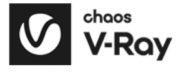Chaos Phoenix có thể thêm mức độ hiện thực chưa từng có vào bất kỳ dự án 3D nào. Trong hướng dẫn này, chuyên gia mô phỏng chất lỏng Hammer Chen giải thích cách tận dụng tối đa nó.
Bây giờ tất cả chúng ta đều là những nghệ sĩ mô phỏng trôi chảy. Trước đây, dự trữ các studio VFX lớn, những bước nhảy vọt về phần cứng và phần mềm đã làm cho mô phỏng chất lỏng có thể truy cập được cho các nghệ sĩ arch viz, nhà thiết kế nội thất và sản phẩm, và các dịch giả tự do nhiều mặt. Và, bây giờ Chaos kết hợp công cụ mô phỏng Phoenix của mình với các công cụ kết xuất V-Ray và Corona, chưa bao giờ là thời điểm tốt hơn để làm chủ động lực học chất lỏng trong 3ds Max và Maya, đồng thời thêm những vệt lửa hoặc tia nước thực tế vào bất cứ thứ gì bạn đang làm việc.
Phoenix làm cho mô phỏng chất lỏng trở nên dễ dàng, nhưng trong hướng dẫn hai phần này, tôi sẽ chia sẻ một số mẹo sẽ giúp bạn đưa nó lên một tầm cao mới. Đọc tiếp để tìm hiểu cách nghiên cứu mô phỏng chất lỏng của bạn và khám phá các tính năng Phoenix nhỏ có thể tạo ra kết quả đáng kinh ngạc hoặc chuyển thẳng đến phần hai để biết các mẹo và thủ thuật nâng cao hơn.
Đừng chỉ thu thập tài liệu tham khảo - thu thập chúng với các tình huống chiếu sáng khác nhau
Bước đầu tiên cho bất kỳ dự án mô phỏng nào là thu thập các tài liệu tham khảo, chẳng hạn như cảnh quay video hoặc hình ảnh. Bạn cũng nên phân loại hình ảnh của mình dựa trên các tình huống ánh sáng khác nhau; Ví dụ, lửa có thể có hình dạng rất khác nhau tùy thuộc vào thời gian trong ngày. Một loạt các điều kiện ánh sáng đầy đủ sẽ giúp bạn hiểu rõ hơn về chủ đề bạn sẽ tạo ra.
Ảnh tĩnh có thể giúp bạn thiết lập cảm giác tốt về bóng râm, bố cục, kết cấu và ánh sáng. Nhưng bạn cũng cần có ý thức về thời gian cho các chủ đề cụ thể. Ví dụ: khi tạo ảnh chụp thác nước, bạn nên kiểm tra các trang web kho ảnh để tìm video đi kèm với hình ảnh trong kết quả tìm kiếm. Bằng cách xem cảnh quay của một thác nước, bạn có thể hiểu được dòng chảy và tốc độ của nước, và chuyển động của sương mù do bắn tung tóe.
Hãy nghĩ về máy ảnh, ánh sáng và mô phỏng nói chung
Bộ não con người diễn giải một bức tranh nói chung; chúng tôi không coi mọi thứ là các thành phần riêng biệt. Khi tạo ra một bức ảnh thực tế, bạn phải nghĩ về ánh sáng, bố cục máy ảnh và bản thân mô phỏng là một chuyện, để kết xuất có thể kích hoạt những cảm xúc cụ thể.
Đây là lý do tại sao chúng ta cũng cần tính đến ánh sáng và bố cục khi chúng ta thu thập các tài liệu tham khảo.
Khi bố cục của bạn được cài đặt, nó cũng sẽ ảnh hưởng đến cài đặt giả lập. Với Phoenix, bạn có thể giảm thời gian mô phỏng bằng cách đặt vùng giả lập sao cho nó chỉ mô phỏng bên trong chế độ xem camera.
Tiếp xúc cũng rất quan trọng. Ngay cả khi bạn đã đặt đúng bộ đổ bóng thể tích và sử dụng ánh sáng HDRI thích hợp, nếu độ phơi sáng của máy ảnh không chính xác, chẳng hạn như lửa, sẽ trông không ổn.
Mặt khác, khi bạn đã tạo hiệu ứng cháy cho ban ngày, nếu bạn muốn chuyển đổi nó thành cảnh đêm, bạn sẽ phải điều chỉnh lại độ phơi sáng của máy ảnh cũng như các thông số Hệ số nhân lửa và Công suất ánh sáng trong cài đặt kết xuất thể tích.
Trở thành người dùng 3ds Max / Maya có tổ chức
Mô phỏng chất lỏng liên quan đến một lượng lớn dữ liệu và khi kết hợp với hình học và các hiệu ứng hạt khác trong cảnh, đôi khi nó có thể tạo ra vài gigabyte dữ liệu trên mỗi khung hình. May mắn thay, có một số công cụ và cài đặt trong 3ds Max và Maya có thể ngăn thảm kịch này xảy ra:
- Luôn tự động lưu: Có thói quen bật tính năng tự động lưu. Tùy thuộc vào Khoảng thời gian sao lưu, có cơ hội quay trở lại trạng thái trước đó có thể là một cứu cánh.
- Sử dụng lưu gia tăng: Không ghi đè cảnh của bạn bằng cách lưu. Thay vào đó, hãy sử dụng lưu gia tăng. Trong giai đoạn nghiên cứu và phát triển, dự án của bạn sẽ được sửa đổi nhiều lần, nhiều cài đặt khác nhau sẽ được thử nghiệm và bạn có thể phải quay lại phiên bản trước. Bạn cũng không thể ngăn khách hàng của mình khỏi cuộc trò chuyện đáng sợ "bây giờ tôi nghĩ phiên bản trước của bạn tốt hơn".
- Kiểm tra dung lượng ổ đĩa của bạn trước khi chạy mô phỏng. Nghe có vẻ ngớ ngẩn, nhưng bộ nhớ cache được tạo bởi một mô phỏng có thể tăng lên đáng kể thông qua hoạt ảnh. Điều này đặc biệt đúng đối với các mô phỏng qua đêm. Tôi luôn đảm bảo rằng tôi có nhiều không gian lái xe để chạy.
Chú ý đến quy mô
Luôn tạo mô hình 3D ở kích thước thực. Một con tàu dài 30 cm sẽ có kết quả mô phỏng chất lỏng rất khác so với một con tàu dài 30 mét đang di chuyển trên biển.
Hình học với thang đo thực tế sẽ cho phép bạn có được hiệu ứng bạn muốn nhanh hơn. Ví dụ, nếu bạn đã thực hiện một cảnh bắn tung tóe những quả cam rơi xuống nước, bạn có thể dễ dàng thay thế chúng bằng những quả táo rơi xuống nước nếu cả hai được đặt đúng kích thước.
Theo thời gian, bạn sẽ tích lũy được một kho cảnh mô phỏng, điều này có thể rất tuyệt nếu bạn đang điều hành một studio VFX. Sẽ dễ dàng hơn để hợp nhất các cảnh mô phỏng khác nhau nếu tất cả chúng đều tuân theo các quy tắc của thang đo; Ví dụ nếu bạn muốn hợp nhất một cảnh súng phun lửa với một cảnh nổ. Và ai lại không muốn làm điều này?
Điều đó nói rằng, trong quá trình sản xuất trong thế giới thực, đôi khi các cảnh nguồn của bạn sẽ không có quy mô chính xác. May mắn thay, Phoenix cung cấp cho bạn tùy chọn điều chỉnh Thang đo cảnh trong trình mô phỏng để bù đắp.
Sử dụng các cảnh Phoenix chính thức hiện có làm điểm khởi đầu
Phoenix là một plug-in rất mạnh mẽ có thể mô phỏng một loạt các hiệu ứng chất lỏng, từ một ngọn nến nhỏ đến một vùng biển bão tố lớn. Mỗi hiệu ứng đòi hỏi nhiều thông số phải được sắp xếp để có được cái nhìn phù hợp, và ngay cả các cựu chiến binh Phoenix cũng có thể quên cách tạo ra một hiệu ứng cụ thể. Do đó, đừng xấu hổ khi sử dụng các cảnh hiện có làm điểm khởi đầu của bạn. Bạn có thể tìm thấy nhiều cảnh chất lượng cao và được tối ưu hóa trong phần hướng dẫn và ví dụ trên trang tài liệu Phoenix.
Bên cạnh những cảnh hiện có, Phoenix's Quick presets là bạn của bạn. Trong một số trường hợp, tôi đã sử dụng cài đặt trước nhanh để có được ý tưởng nhanh về cách thiết lập hiệu ứng, chẳng hạn như cài đặt trước Jet Engine, sau đó tinh chỉnh nó theo giao diện tôi muốn.
Che giấu nguồn chất lỏng của bạn
Đây là một thủ thuật rất phổ biến nhưng mạnh mẽ và bạn có thể thấy nó được sử dụng trong các mô phỏng Lửa / Khói của hướng dẫn Phoenix (Mây hoạt hình và Ghế cháy) và các cảnh chất lỏng (Sữa và Sô cô la và Dòng dung nham). Theo mặc định, chất lỏng phát ra từ Nguồn trông buồn tẻ. Vì thiên nhiên đầy hỗn loạn, việc che giấu nguồn chất lỏng của bạn có thể tạo ra nhiều chất lỏng thú vị hơn - và kết quả thực tế hơn. Cho dù đó là Nguồn chất lỏng hay Nguồn lửa / Khói, tôi luôn sử dụng Mask.
Giới thiệu các biến thể
Đối với một khu rừng CG, chỉ cần một chút biến đổi màu sắc trong lá cây có thể làm cho tán lá trông thực tế hơn nhiều. Điều này cũng đúng đối với các mô phỏng chất lỏng; bạn phải phá vỡ sự đồng nhất. Có nhiều cách để tiếp cận nó trong mô phỏng:
- Tạo hiệu ứng hoạt hình cho hình học nguồn Nếu nguồn là một mặt phẳng đơn giản (với một công cụ sửa đổi vỏ ở trên), tôi thường thêm một công cụ sửa đổi Noise vào nó. Và tôi đánh dấu vào tùy chọn Animate Noise của nó. Bằng cách này, chúng ta có thể thêm dao động và biến thể vào mức hình học, chúng rung và có nhiều noise hơn và cũng tạo ra một mô phỏng thú vị hơn.
- Thêm một lực gió Thường bạn thấy người mới bắt đầu mô phỏng khói đi thẳng lên. Mặc dù bộ đổ bóng khói trông giống như thật, nhưng mô phỏng cảm thấy không ổn. Một cách khắc phục dễ dàng là thêm một lực lượng Phoenix Plain (như một cơn gió) trong cảnh, để thêm một chút hỗn loạn. Khói sẽ ngay lập tức trông thuyết phục hơn nhiều.
- Màu sắc khác nhau trong khói Trong Explosion Plume với hướng dẫn tyFlow, chúng tôi đặt ba màu khói khác nhau (xám nhạt, xám đậm và nâu nhạt) trong bốn Nguồn khác nhau. Theo thời gian, bạn có thể thấy một hỗn hợp thú vị của những chất lỏng tạo thành những chùm vụ nổ tinh vi.
- Ba mức độ noise Trong Phoenix, có ba cách để đưa noise vào mô phỏng của bạn. Đầu tiên là tăng Noise trong Nguồn; thứ hai là thêm Phoenix Turbulence vào cảnh, điều này ảnh hưởng đến tất cả các nguồn và nguồn cuối cùng là tăng Số tiền ngẫu nhiên trong triển khai Dynamics của Trình mô phỏng. Tôi thường chỉ thêm một lượng nhỏ "Noise". Bạn có thể tìm thấy một ví dụ hoàn hảo trong hướng dẫn Animated Cloud, trong đó chúng tôi sử dụng cả ba cấp độ "Noise". Mặc dù mỗi tham số đều có hiệu ứng tinh tế, nhưng khi kết hợp với nhau, tất cả các cài đặt này đảm bảo mô phỏng đám mây trông tự nhiên.